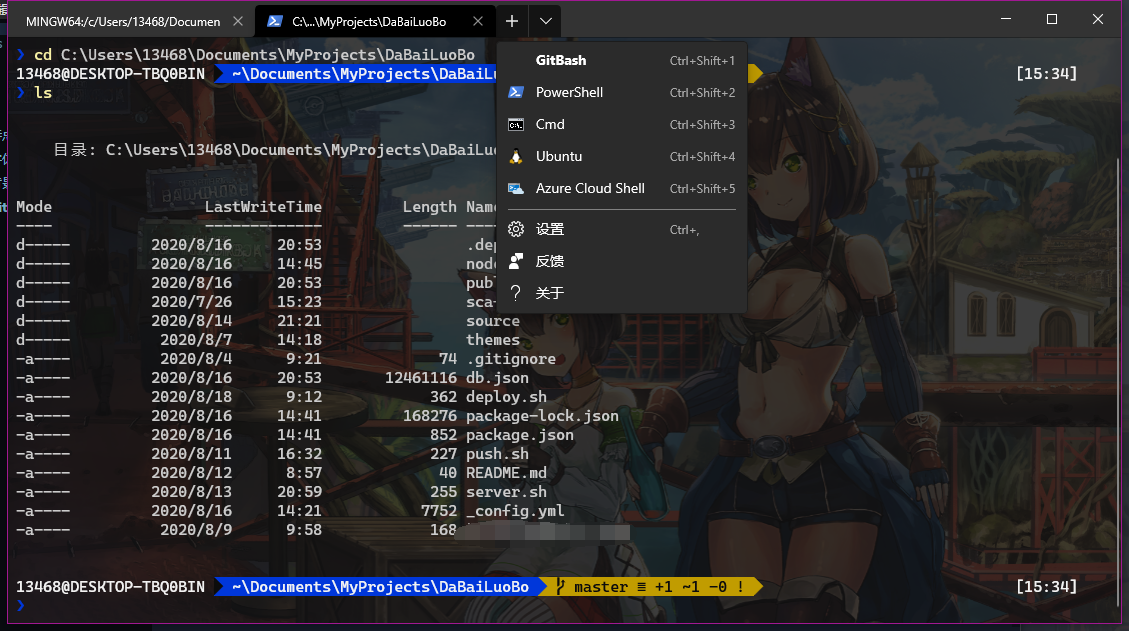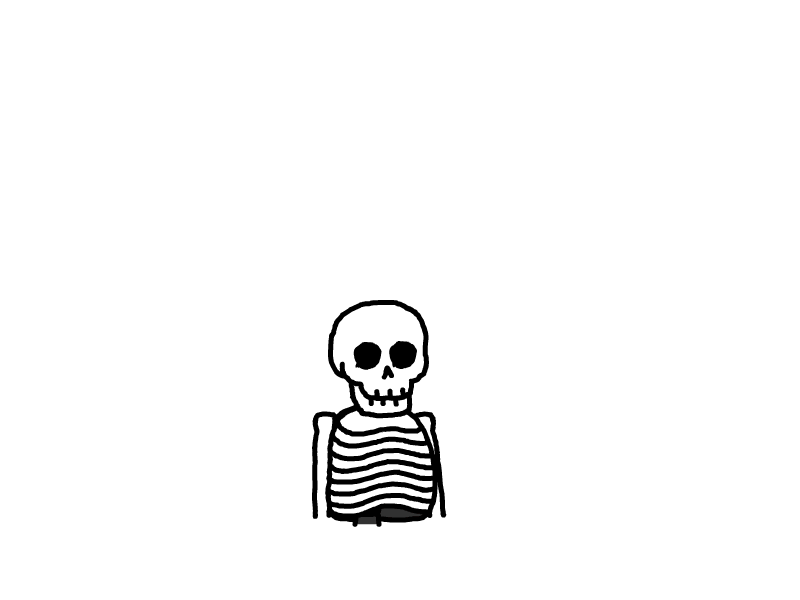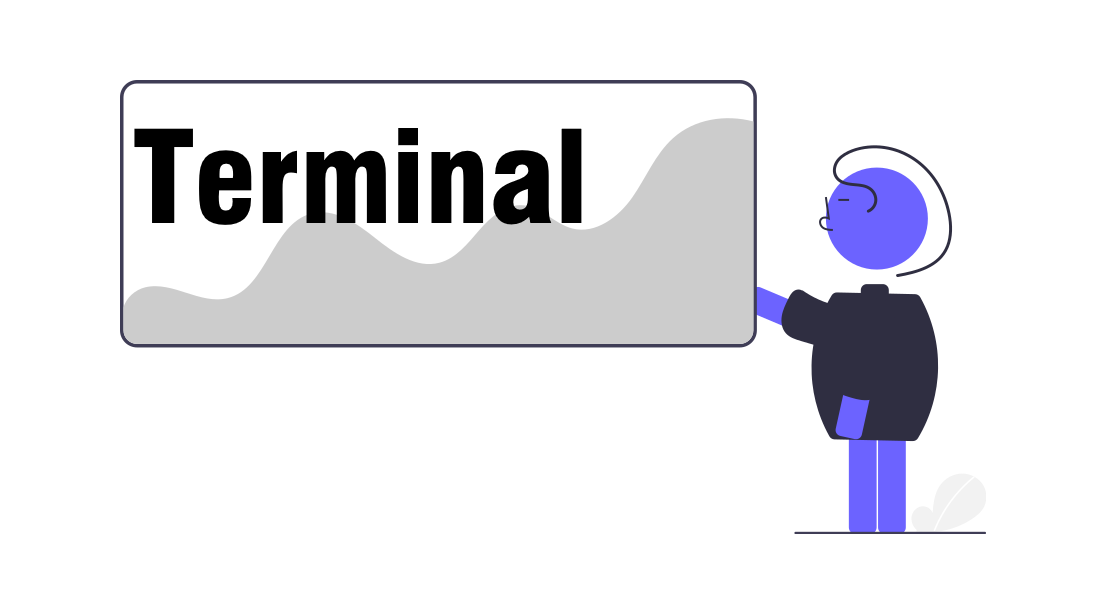
WindowsTerninal调教
本文最后更新于 2024-10-17,文章内容距离上一次更新已经过去了很久啦,可能已经过时了,请谨慎参考喵。
title: WindowsTerninal调教
tags:
- Terminal
- Windows
categories:
- 工具
top_img: false
cover: '/upload/cdn2files/20200818145648.png'
abbrlink: e00f009c
date: 2020-08-18 14:49:27
copyright:
前言
众所周知,命令行在程序员的生活中是占有极大的比重的,几乎天天都要用到。即使是像我这样的半吊子前端也是一样,各种框架或者cli是根本离不开终端的,更别说GitBash了,几乎一会会就要用一次。
那么一个美观、简洁且功能强大的终端就可以大大提高我们的工作效率,最起码让我们面对报错信息的时候有那么一丝“赏心悦目”。
那么接下来就要介绍今天的正主了:Windows Terminal
下载方式:直接在微软应用商店里搜索即可下载,免费的,推荐下载Preview版本,可以体验新功能,或者从Github下载,但是不会自动更新
官方文档:Windows Terminal
正文
如前言所说,WindowsTerminal(下文皆简称WT)具有几乎完美的优点,相应快速,美观,功能强大,可自定义的选项非常多,可以打造成独属于你自己的终端的模样。
功能特点
- 多终端合一,在一个终端软件里就可以同时打开Bash、cmd、powershell、WSL甚至是ACL
- 界面美观,这就是个人观点了,我觉得这个UI设计蛮符合我的口味的
- 自由度高,可配置的设置项非常多,而且还可以针对某个终端进行单独配置
- 终端拆分,这就不多说了懂得都懂
安装字体和PowerLine
前情提示:如果遇到的需要修改配置文件,请务必保证你的格式正确和逗号正确,不然就会报错
Powerline 提供自定义的命令提示符体验,提供 Git 状态颜色编码和提示符。
当然如果你不需要也可以跳过。
先决条件:你的电脑上装了Git For Windows并可以正常使用
使用 PowerShell,安装 Posh-Git 和 Oh-My-Posh:
Install-Module posh-git -Scope CurrentUser
Install-Module oh-my-posh -Scope CurrentUser
如果尚未安装 NuGet,可能需要安装它。 如果是这种情况,PowerShell 命令行会询问是否要安装 NuGet。 选择 [Y]“是”。 你可能还需要批准从不受信任的存储库 PSGallery 中安装模块。 选择 [Y]“是”。
使用 notepad $PROFILE 或所选的文本编辑器打开 PowerShell 配置文件。 这不是你的 Windows 终端配置文件。 你的 PowerShell 配置文件是一个脚本,该脚本在每次启动 PowerShell 时运行。 详细了解 PowerShell 配置文件。
当然你不用notepad也行,其他编辑器不是不可以
Import-Module posh-git
Import-Module oh-my-posh
Set-Theme Paradox
字体下载地址:https://github.com/microsoft/cascadia-code/releases

根据自己需要选择,然后打开配置文件,设置font-face:
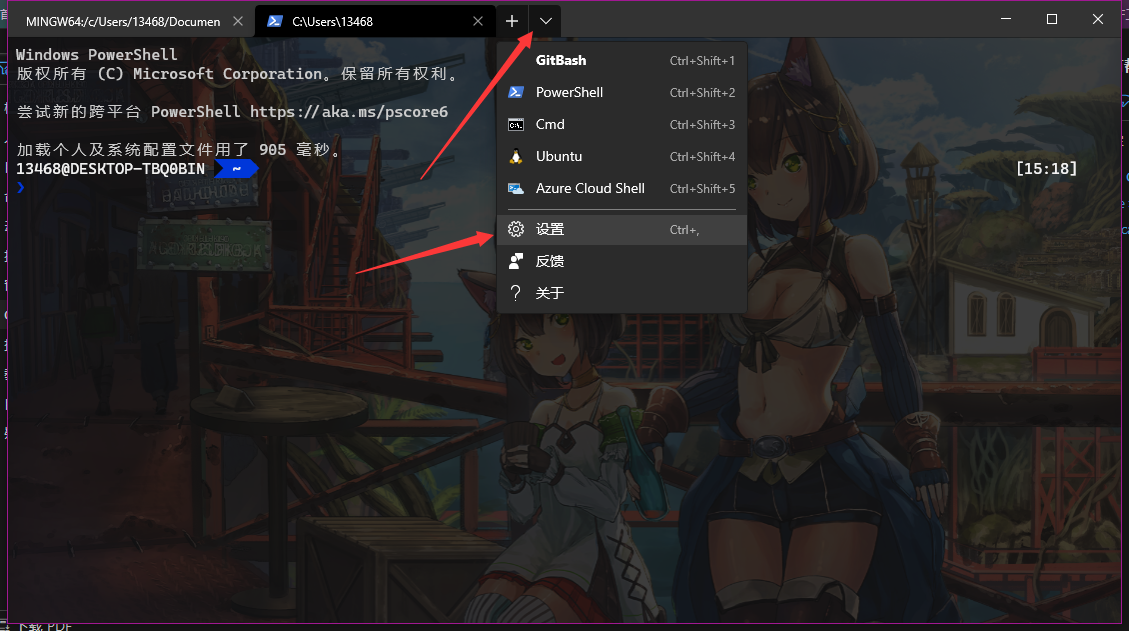
会通过你默认的编辑器打开一个 settings.json 文件,增加以下:
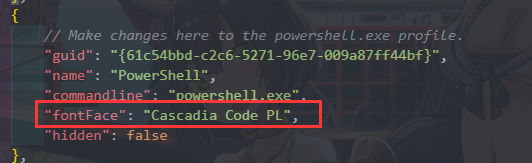
需要注意的是下载好的字体需要在Windows中解压、安装,这个步骤不需要多赘述。
设置背景和透明度
直接放出配置文件:
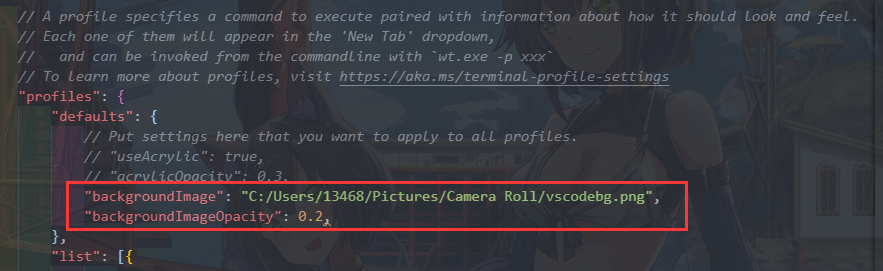
profiles代表配置文件,在这个之外的设置属于全局设置defaults属于默认设置,即对所有终端都适用list属于各个终端的列表,你在这里可单独设置每个终端的样式或者某些配置backgroundImage背景图片路径backgroundImageOpacity背景图透明度
添加GitBash
在 list 数组中添加以下配置项:
{
"guid": "{E2FAD1ED-F186-D088-3377-182EE74D8CF6}",
"name": "GitBash",
"commandline": "C:/laughApps/Git/Git/bin/bash.exe",
"fontFace": "Cascadia Code PL",
"startingDirectory": "/c/Users/13468/",
// "icon": " ",
"hidden": false
}
guid终端全局唯一标识符name终端名称commandline终端文件路径fontFace字体startingDirectory终端启动后的默认路径icon图标hidden隐藏下拉列表中的某个配置文件
需要注意的是,路径不能留空,不需要就注释或者删除,guid并不是唯一的,自己想设置成啥就是啥,只要和其他的软件或者终端不冲突就行了,代表这个guid就只是代表了这一个终端
更多的配置文件项请自己查阅文档
本次记录就到这里啦,再发现啥好玩的回来再更新,附上我现在的效果图: